Configuratie Exchange 2013 synchronisatie voor iOS (iPhone & iPad)
Wanneer u een Exchange ActiveSync-account toevoegt, kunt u Mail, Contacten, Agenda’s, Herinneringen en Notities synchroniseren met een iOS-apparaat.
- Ga op uw iPhone/iPad naar Instellingen > Apps > Mail > Accounts > Nieuwe account > Microsoft Exchange.
(Heeft u een device met verouderde iOS-versie, ga dan naar Instellingen > Mail > Accounts > Nieuwe account > Microsoft Exchange). - Vul onderstaande gegevens in:
E-mail: [uw e-mailadres]
Beschrijving: bijv. ‘Werk’ of ‘Kantoor’
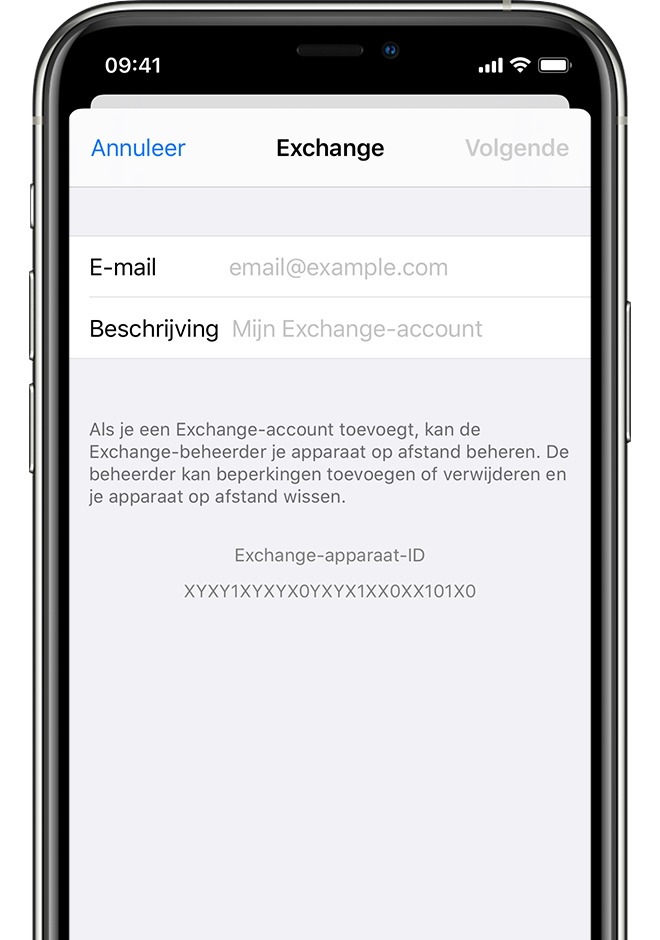
Kies Volgende. - Er wordt gevraagd of u via Microsoft wilt inloggen. Kies Configureer handmatig.
- Vul het wachtwoord in: [het wachtwoord vermeld in begeleidende e-mail]
- Tik op Volgende. Er wordt verbinding gemaakt met de Exchange server. Indien gereed, vul de volgende gegevens verder in:
Server: mail.spinware.nl
Domein: spinware
Gebruikersnaam: [de gebruikersnaam vermeld in begeleidende e-mail]
Wachtwoord: [het wachtwoord vermeld in begeleidende e-mail]
Beschrijving: bijv. ‘Werk’ of ‘Kantoor’ - Tik op Volgende als u alles heeft ingevuld.
- Er wordt verbinding gemaakt.
- U kunt Mail, Contacten, Agenda’s, Herinneringen en Notities synchroniseren. Tik wanneer u klaar bent op Bewaar.
Exchange-instellingen wijzigen
Tik op Instellingen > Mail > Accounts en selecteer uw Exchange-account. U kunt ook automatische antwoorden configureren voor wanneer u niet op kantoor bent en wijzigen hoe vaak Mail synchroniseert. Als u geavanceerde instellingen wilt wijzigen, tikt u op uw accountnaam om instellingen als SSL en S/MIME te wijzigen.
